Como remover o sequestrador de navegador vecum e os redireccionamentos que provoca
![]() Escrito por Tomas Meskauskas a (atualizado)
Escrito por Tomas Meskauskas a (atualizado)
Que tipo de software é o vecum?
Os nossos investigadores descobriram a extensão de navegador vecum enquanto investigavam uma configuração de instalação desonesta. Depois de examinar esta peça de software, determinámos que modifica as definições do navegador para gerar redireccionamentos. Devido a este comportamento, o vecum é categorizado como um sequestrador de navegador.
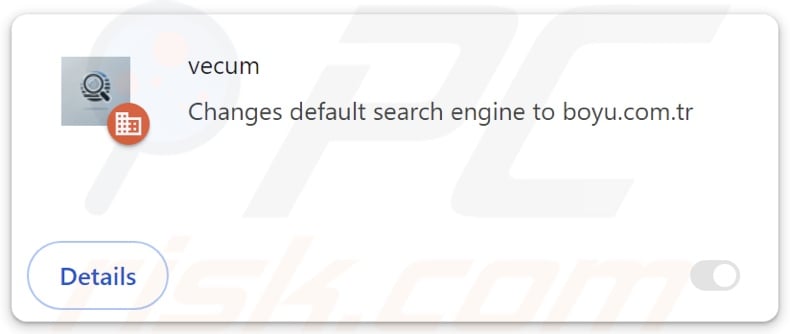
visão geral do sequestrador de navegador vecum
O software sequestrador de navegador normalmente opera atribuindo sites promovidos como motor de pesquisa padrão do navegador, página inicial e URL do novo separador/janela. Devido a estas alterações, os utilizadores podem ser forçados a visitar a página recentemente atribuída quando abrem um novo separador/janela do navegador ou introduzem uma consulta de pesquisa na barra de URL.
Na altura da pesquisa, o vecum redireccionava para o falso motor de busca finditfasts.com. Normalmente, estes sites não podem fornecer resultados de pesquisa e redireccionam para motores de pesquisa legítimos (por exemplo, Google, Bing, Yahoo, etc.). No entanto, finditfasts.com leva os utilizadores a boyu.com.tr - outro motor de pesquisa fraudulento.
Boyu.com.tr pode gerar resultados de pesquisa, embora sejam imprecisos e possam incluir conteúdo patrocinado, não confiável, enganoso e possivelmente perigoso. Tenha em mente que vecum pode levar a outro lugar, pois factores como a geolocalização do utilizador podem influenciar os redireccionamentos.
Além disso, a vecum utiliza a funcionalidade "Gerido pela sua organização" Google Chrome para garantir a persistência e impedir a recuperação do navegador.
Além disso, as capacidades de rastreio de dados são padrão para sequestradores de navegador, e isso pode ser verdade para a extensão de navegador vecum.
O software dentro desta classificação pode visar a navegação e os históricos do motor de busca, cookies de Internet, credenciais de login da conta (nomes de utilizador/palavras-passe), detalhes pessoalmente identificáveis, dados relacionados com finanças, e assim por diante. Estas informações sensíveis podem ser partilhadas ou vendidas a terceiros.
Resumindo, a presença de software de sequestro de navegador como o vecum em dispositivos pode levar a infecções do sistema, sérios problemas de privacidade, perdas financeiras e até mesmo roubo de identidade.
| Nome | vecum |
| Tipo de ameaça | Sequestrador de Navegador, Redireccionamento, Sequestrador de Pesquisa, Barra de Ferramentas, Novo Separador Indesejado |
| Nomes de deteção (instalador) | N/A (VirusTotal) |
| Extensão(ões) do navegador | vecum |
| URL promovido | finditfasts.com |
| Nomes de Deteção (finditfasts.com) | N/A (VirusTotal) |
| Endereço IP do servidor (finditfasts.com) | 172.67.216.250 |
| Definições do navegador afectadas | Página inicial, URL do novo separador, motor de busca predefinido |
| Sintomas | Manipulação das definições do navegador de Internet (página inicial, motor de busca de Internet predefinido, definições de novos separadores). Os utilizadores são forçados a visitar o site do sequestrador e a pesquisar na Internet usando os seus motores de busca. |
| Métodos de distribuição | Anúncios pop-up enganadores, instaladores de software gratuito (agregação). |
| Danos | Rastreio do navegador de Internet (potenciais problemas de privacidade), apresentação de anúncios indesejados, redireccionamentos para sites duvidosos. |
| Remoção do Malware (Windows) | Para eliminar possíveis infecções por malware, verifique o seu computador com software antivírus legítimo. Os nossos investigadores de segurança recomendam a utilização do Combo Cleaner. |
Exemplos de sequestradores de navegador
Protectio7, Porseek, AISEARCHS e Guard Search são apenas alguns exemplos de sequestradores de navegador. Estas extensões de navegador e aplicações parecem legítimas e oferecem funcionalidades úteis. No entanto, estas funções raramente funcionam como anunciado e na maioria dos casos - não funcionam de todo.
Deve ser salientado que mesmo que um software funcione como indicado pelo seu material promocional - isso não é uma prova definitiva de legitimidade ou segurança.
Como é que o vecum se instalou no meu computador?
O software de sequestro de navegador é endossado em páginas web promocionais e sites fraudulentos. A maioria dos utilizadores acede a estas páginas através de redireccionamentos causados por anúncios intrusivos, sites que utilizam redes de publicidade desonestas, URLs mal digitados, notificações de navegador de spam e adware instalado.
Os sequestradores de navegador também são distribuídos usando a técnica de marketing de agregação, que implica o empacotamento de instaladores de programas regulares com adições indesejadas/maliciosas.
O risco de permitir inadvertidamente o conteúdo agregado no sistema é aumentado através do descarregamento de canais duvidosos (por exemplo, freeware e sites de terceiros, redes de partilha P2P, etc.) e tratando as instalações com negligência (por exemplo, ignorando os termos, usando as definições "Easy/Quick", etc.).
Os anúncios intrusivos também proliferam os sequestradores de navegador. Quando clicados, alguns destes anúncios podem executar scripts para executar descarregamentos/instalações furtivas.
Como evitar a instalação de sequestradores de navegador?
Recomendamos vivamente a pesquisa de software e o seu descarregamento apenas de fontes oficiais/confiáveis. Os processos de instalação devem ser abordados com cautela, lendo os termos, explorando as opções possíveis, usando as definições "Personalizadas/Avançadas" e optando por não utilizar todas as aplicações adicionais, extensões, ferramentas, etc.
Outra recomendação é ter cuidado ao navegar, uma vez que o conteúdo online falso e malicioso geralmente parece legítimo e inofensivo. Por exemplo, embora os anúncios intrusivos possam parecer inócuos - redireccionam para sites não fiáveis e questionáveis (por exemplo, promoção de burlas, jogos de azar, pornografia, encontros para adultos, etc.).
Em caso de encontros contínuos com tais anúncios/redireccionamentos, verifique o sistema e remova imediatamente todas as aplicações suspeitas e extensões/plug-ins do navegador. Se o seu computador já estiver infetado com vecum, recomendamos a execução de uma verificação com Combo Cleaner para eliminar automaticamente este sequestrador de navegador.
Aparência de finditfasts.com redireccionando para boyu.com.tr (GIF):
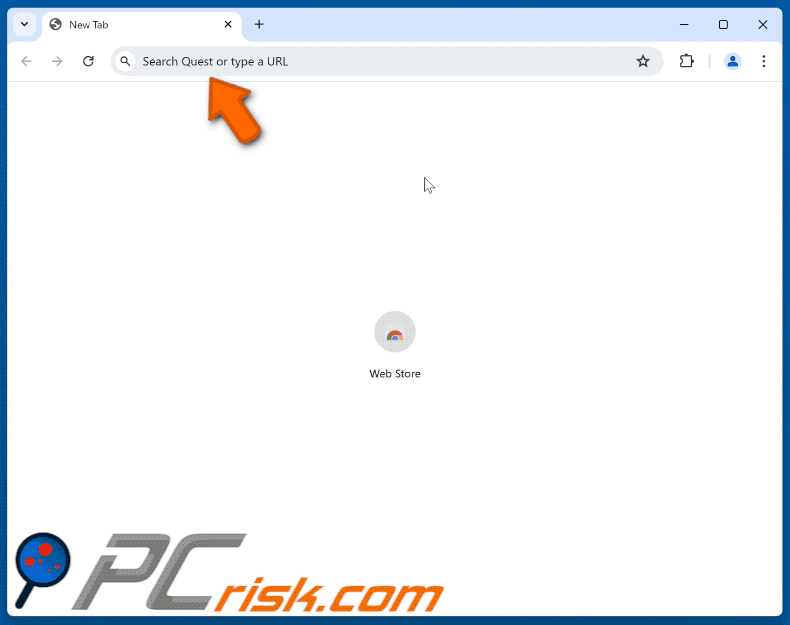
Permissões pedidas pelo sequestrador de navegador vecum:
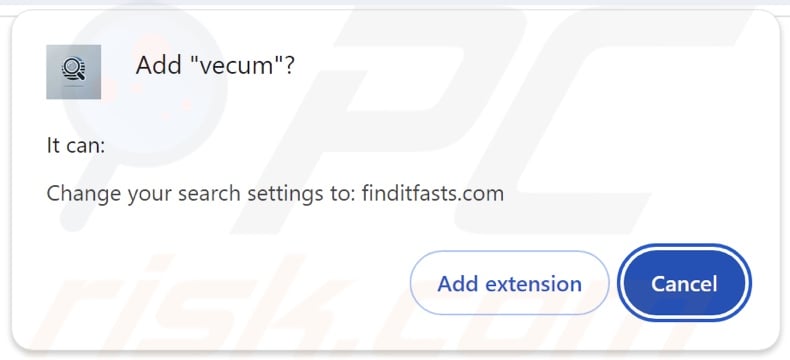
Remoção automática instantânea do malware:
A remoção manual de ameaças pode ser um processo moroso e complicado que requer conhecimentos informáticos avançados. O Combo Cleaner é uma ferramenta profissional de remoção automática do malware que é recomendada para se livrar do malware. Descarregue-a clicando no botão abaixo:
▼ DESCARREGAR Combo Cleaner
O verificador gratuito faz uma verificação se o seu computador estiver infetado. Para usar a versão completa do produto, precisa de comprar uma licença para Combo Cleaner. 7 dias limitados para teste grátis disponível. O Combo Cleaner pertence e é operado por Rcs Lt, a empresa-mãe de PCRisk. Leia mais. Ao descarregar qualquer software listado no nosso website, concorda com a nossa Política de Privacidade e Termos de Uso.
Menu rápido:
- O que é o vecum?
- PASSO 1. Desinstale as aplicações indesejadas através do Painel de Controlo.
- PASSO 2. Remova o sequestrador de navegador vecum do Google Chrome.
- PASSO 3. Remova a página inicial do finditfasts.com e o mecanismo de pesquisa padrão do Mozilla Firefox.
- PASSO 4. Remova o redireccionamento de finditfasts.com do Safari.
- PASSO 5. Remover plug-ins desonestos do Microsoft Edge.
Remoção do sequestrador de navegador vecum:
Utilizadores Windows 10:

Clique com o botão direito do rato no canto inferior esquerdo do ecrã, seleccione Painel de Controlo no Menu de Acesso Rápido. Na janela aberta, escolha Desinstalar um Programa.
Utilizadores Windows 7:

Clique Início ("Logo Windows" no canto inferior esquerdo do seu ambiente de trabalho), escolha o Painel de Controlo. Localize Programas e clique em Desinstalar um programa.
Utilizadores macOS (OSX):

Clique Finder, na janela aberta selecione Aplicações. Arraste a app da pasta das Aplicações para a Reciclagem (localizado em Dock), e depois clique com o botão direito no botão da Reciclagem e selecione Esvaziar Reciclagem.
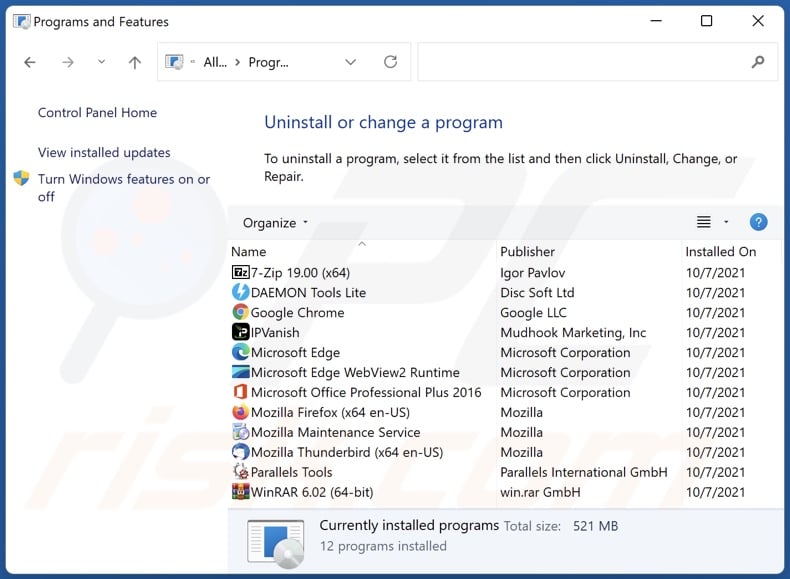
Na janela de desinstalação de programas: procure quaisquer aplicações suspeitas instaladas recentemente, selecione essas entradas e clique em "Desinstalar" ou "Remover".
Depois de desinstalar as aplicações potencialmente indesejadas, verifique o seu computador para quaisquer componentes indesejados restantes. Para analisar o seu computador, utilize o software de remoção de malware recomendado.
Remoção do sequestrador de navegador vecum dos navegadores da Internet:
Vídeo que mostra como remover o sequestrador de navegador vecum usando o Combo Cleaner:
 Remover extensões maliciosas do Google Chrome:
Remover extensões maliciosas do Google Chrome:
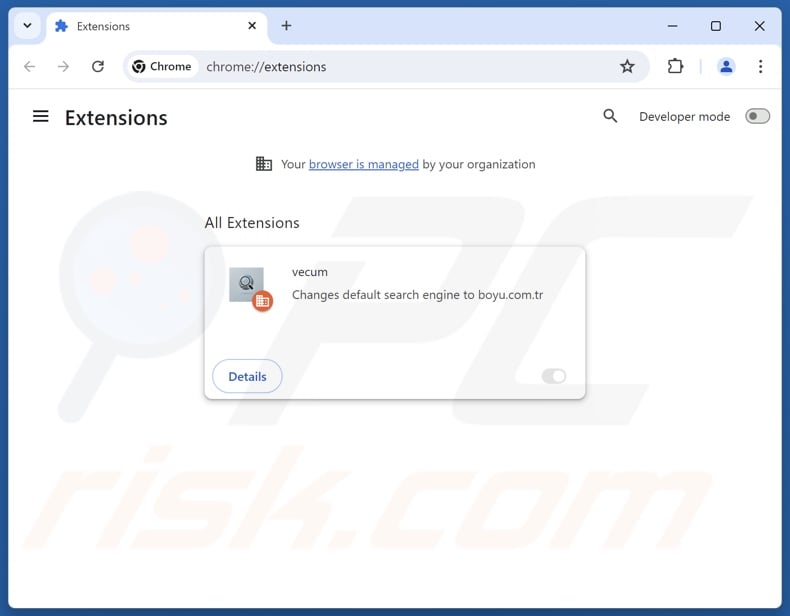
Clique no ícone do menu Chrome ![]() (no canto superior direito do Google Chrome), selecione "Extensões" e clique em "Gerir Extensões". Localize "vecum" e outras extensões suspeitas instaladas recentemente, selecione estas entradas e clique em "Remover".
(no canto superior direito do Google Chrome), selecione "Extensões" e clique em "Gerir Extensões". Localize "vecum" e outras extensões suspeitas instaladas recentemente, selecione estas entradas e clique em "Remover".
Alterar a sua página inicial:
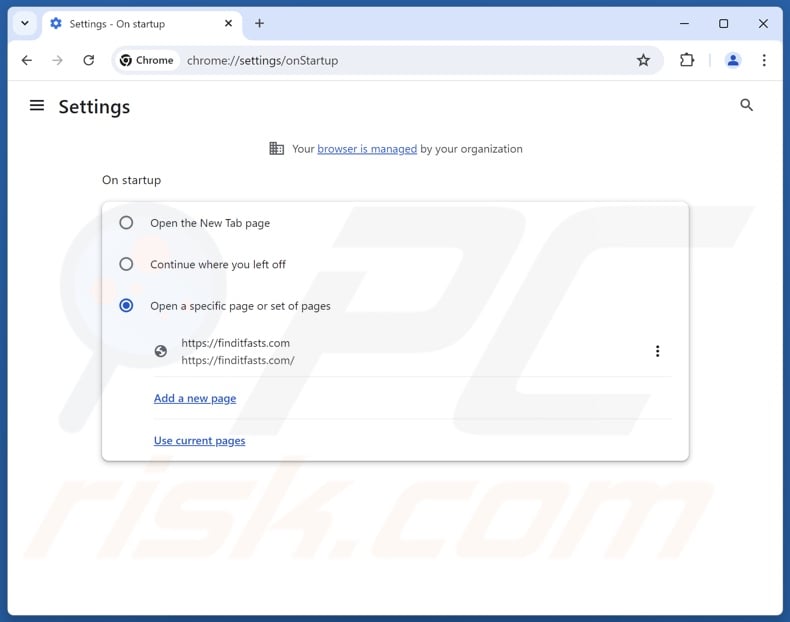
Clique no ícone do menu do Chrome ![]() (no canto superior direito do Google Chrome), selecione "Definições". Na secção "No arranque", desactive "vecum", procure um URL de sequestrador de navegador (hxxp://www.finditfasts.com) abaixo da opção "Abrir uma página específica ou um conjunto de páginas". Se estiver presente, clique no ícone de três pontos verticais e selecione "Remover".
(no canto superior direito do Google Chrome), selecione "Definições". Na secção "No arranque", desactive "vecum", procure um URL de sequestrador de navegador (hxxp://www.finditfasts.com) abaixo da opção "Abrir uma página específica ou um conjunto de páginas". Se estiver presente, clique no ícone de três pontos verticais e selecione "Remover".
Alterar o motor de pesquisa predefinido:
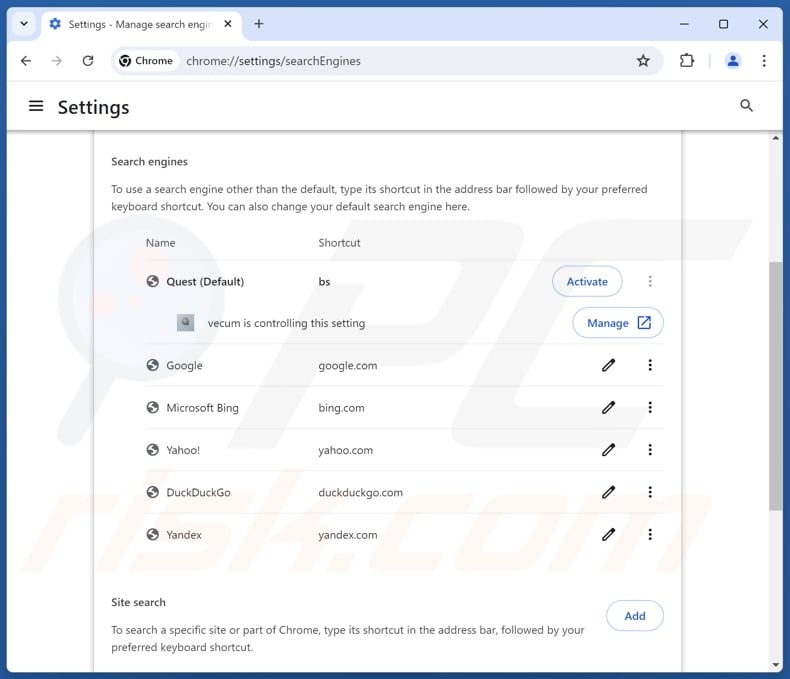
Para alterar o motor de pesquisa predefinido no Google Chrome: Clique no ícone do menu do Chrome ![]() (no canto superior direito do Google Chrome), selecione "Definições", na secção "Motor de pesquisa", clique em "Gerir motores de pesquisa..", na lista aberta procure por "finditfasts.com", quando localizado clique nos três pontos verticais perto deste URL e selecione "Eliminar".
(no canto superior direito do Google Chrome), selecione "Definições", na secção "Motor de pesquisa", clique em "Gerir motores de pesquisa..", na lista aberta procure por "finditfasts.com", quando localizado clique nos três pontos verticais perto deste URL e selecione "Eliminar".
- Se continuar a ter problemas com redireccionamentos do navegador e anúncios indesejados - Reinicie o Google Chrome.
Método opcional:
Se continuar a ter problemas com a remoção do vecum redirecionar, reinicie as configurações do navegador do Google Chrome. Clique no Chrome menu icon ![]() (no canto superior direito do Google Chrome) e selecione Settings. Faça scroll para o fundo do ecrã. Clique em Advanced… link.
(no canto superior direito do Google Chrome) e selecione Settings. Faça scroll para o fundo do ecrã. Clique em Advanced… link.

Depois de descer para a parte de baixo do ecrã, clique no botão Reset (Restore settings to their original defaults).

Na janela aberta, confirme que deseja redefinir as configurações do Google Chrome para o padrão, clicando no botão Reset.

 Remover extensões maliciosas do Mozilla Firefox:
Remover extensões maliciosas do Mozilla Firefox:
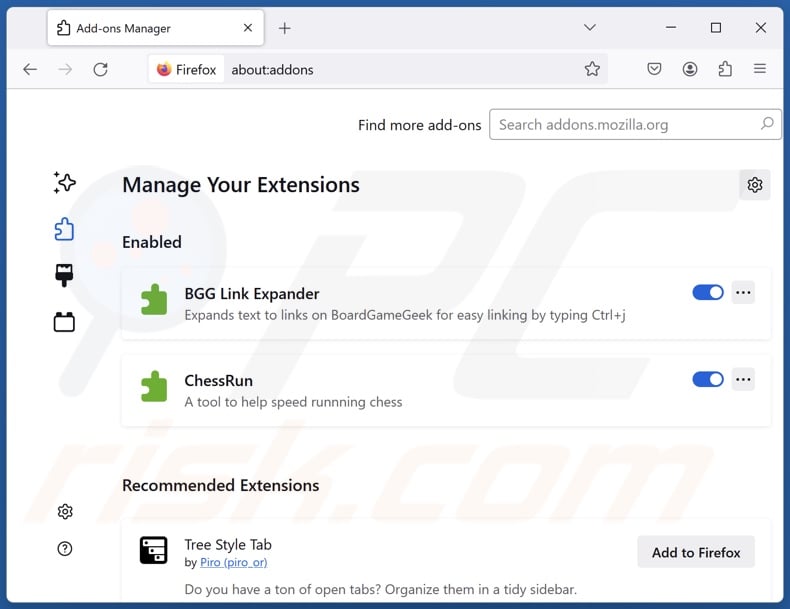
Clique no menu Firefox ![]() (no canto superior direito da janela principal), selecione "Add-ons e temas". Clique em "Extensões", na janela aberta localize "vecum", bem como todas as extensões suspeitas recentemente instaladas, clique nos três pontos e depois em "Remover".
(no canto superior direito da janela principal), selecione "Add-ons e temas". Clique em "Extensões", na janela aberta localize "vecum", bem como todas as extensões suspeitas recentemente instaladas, clique nos três pontos e depois em "Remover".
Alterar a sua página inicial:
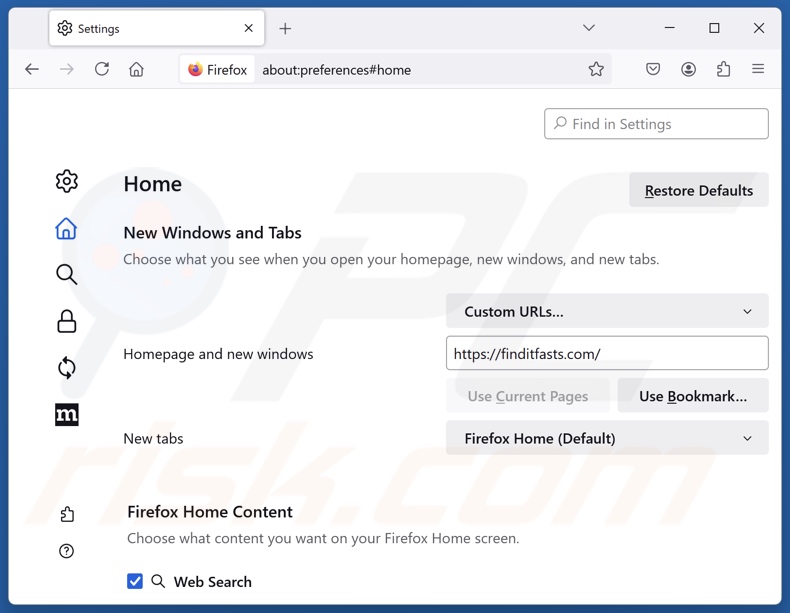
Para redefinir a sua página inicial, clique no menu do Firefox ![]() (no canto superior direito da janela principal), selecione "Definições" e, na janela aberta, desactive "vecum", remova hxxp://finditfasts.com e introduza o seu domínio preferido, que será aberto sempre que iniciar o Mozilla Firefox.
(no canto superior direito da janela principal), selecione "Definições" e, na janela aberta, desactive "vecum", remova hxxp://finditfasts.com e introduza o seu domínio preferido, que será aberto sempre que iniciar o Mozilla Firefox.
Altere o seu motor de busca predefinido:
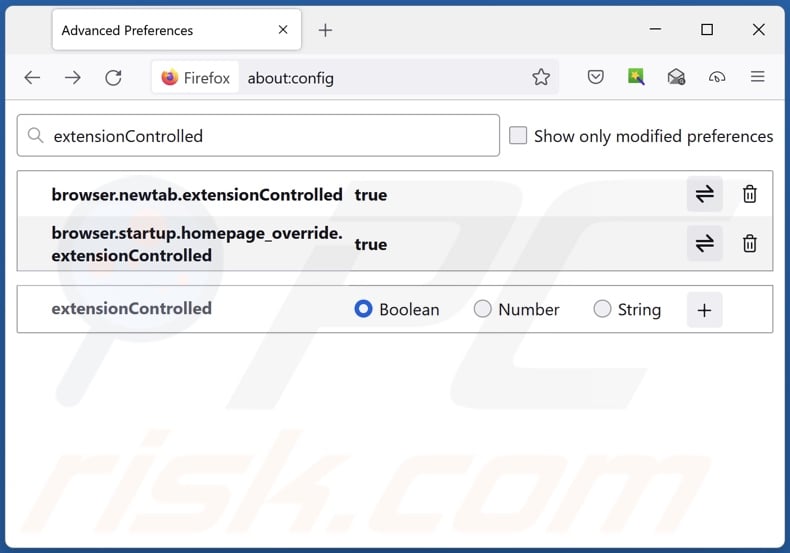
Na barra de endereço URL, escreva "about:config" e prima Enter. Clique em "Accept the Risk and Continue" (Aceitar o risco e continuar).
No filtro de pesquisa na parte superior, escreva: "extensionControlled". Defina ambos os resultados como "false" fazendo duplo clique em cada entrada ou clicando no botão ![]() .
.
Método opcional:
Os utilizadores de computador que estão a ter problemas com a remoção dos vecum redirecionar, podem repor as suas definições do Mozilla Firefox. Abra o Mozilla Firefox, no canto superior direito da janela principal clique no menu Firefox ![]() , na caixa do menu suspenso escolha Menu de Ajuda Aberto e selecione o menu de ajuda firefox
, na caixa do menu suspenso escolha Menu de Ajuda Aberto e selecione o menu de ajuda firefox ![]() .
.

Selecione Informação de Soluções de Problemas.

Na janela aberta, clique no botão Repor Firefox.

Nas janelas abertas confirme que quer restaurar as suas configurações do Mozilla Firefox para padrão, clicando no botão Repor.

 Remova extensões fraudulentas do Safari:
Remova extensões fraudulentas do Safari:

Certifique-se de que o seu navegador Safari está ativo, clique no menu Safari, e depois selecione Preferências….

Na janela de preferências selecione o separador Extensões. Procure todas as extensões recentemente instaladas e desinstale as suspeitas.

Na janela de preferências selecione o separador Geral e certifique-se que a sua página inicial está definida para o URL preferido, se for alterado por um sequestrador de navegador - altere-o.

Na janela de preferências selecione o separador Pesquisar e certifique-se que a sua página de pesquisa de Internet preferida está definida.
Método opcional:
Certifique-se de que o seu navegador Safari está ativo e clique no menu Safari. Do menu suspenso, selecione Limpar Histórico e Dados dos Sites.

Na janela aberta selecione histórico todo e clique no botão Limpar Histórico.

 Remova as extensões maliciosas do Microsoft Edge:
Remova as extensões maliciosas do Microsoft Edge:

Clique no ícone do menu Edge ![]() (chromium) (no canto superior direito do Microsoft Edge), selecione "Extensões". Localize quaisquer complementos suspeitos do navegador recentemente instalados e remova-os.
(chromium) (no canto superior direito do Microsoft Edge), selecione "Extensões". Localize quaisquer complementos suspeitos do navegador recentemente instalados e remova-os.
Altere a sua página inicial e as novas configurações do separador:

Clique no ícone do menu Edge ![]() (chromium) (no canto superior direito do Microsoft Edge), selecione "Configurações". Na seção "Inicialização", procure o nome do seqUestrador de navegador e clique em "Desativar".
(chromium) (no canto superior direito do Microsoft Edge), selecione "Configurações". Na seção "Inicialização", procure o nome do seqUestrador de navegador e clique em "Desativar".
Altere o seu mecanismo de pesquisa da Internet padrão:

Para alterar o seu mecanismo de pesquisa padrão no Microsoft Edge: Clique no ícone de menu Edge ![]() (chromium) (no canto superior direito do Microsoft Edge), selecione "Privacidade e serviços", role para a parte inferior da página e selecione "Endereço Barra". Na seção "Mecanismos de pesquisa usados na barra de endereço", procure o nome do mecanismo de pesquisa indesejado na Internet. Quando localizado, clique no botão "Desativar" ao lado. Como alternativa, pode clicar em "Gerir mecanismos de pesquisa", no menu aberto, procure por mecanismos de pesquisa indesejados na Internet. Clique no ícone do puzzle Microsoft Edge (Chromium)
(chromium) (no canto superior direito do Microsoft Edge), selecione "Privacidade e serviços", role para a parte inferior da página e selecione "Endereço Barra". Na seção "Mecanismos de pesquisa usados na barra de endereço", procure o nome do mecanismo de pesquisa indesejado na Internet. Quando localizado, clique no botão "Desativar" ao lado. Como alternativa, pode clicar em "Gerir mecanismos de pesquisa", no menu aberto, procure por mecanismos de pesquisa indesejados na Internet. Clique no ícone do puzzle Microsoft Edge (Chromium) ![]() junto e selecione "Desativar".
junto e selecione "Desativar".
Método opcional:
Se continuar a ter problemas com a remoção do vecum redirecionar, redefina as configurações do navegador Microsoft Edge. Clique no ícone do menu Edge ![]() (chromium) (no canto superior direito do Microsoft Edge) e selecione Configurações.
(chromium) (no canto superior direito do Microsoft Edge) e selecione Configurações.

No menu de configurações aberto, selecione Redefinir configurações.

Selecione Restaurar configurações para os seus valores padrão. Na janela aberta, confirme que deseja redefinir as configurações do Microsoft Edge para o padrão, clicando no botão Redefinir.

- Se isso não ajudou, siga estas instruções alternativas, explicando como redefinir o navegador Microsoft Edge.
Resumo:
 Um sequestrador de navegadir é um tipo de adware que altera as configurações do navegador de Internet do utilizador mudando o motor de busca e a página inicial padrão para sites indesejados.Mais comummente, este tipo de adware infiltra-se no sistema operacional do utilizador através de descarregamentos de software gratuito. Se o seu descarregamento for gerido por um cliente de descarregamento, certifique-se de excluir da instalação barras de ferramentas ou aplicações promovidas que procuram mudar o seu motor de busca e página inicial de Internet padrão.
Um sequestrador de navegadir é um tipo de adware que altera as configurações do navegador de Internet do utilizador mudando o motor de busca e a página inicial padrão para sites indesejados.Mais comummente, este tipo de adware infiltra-se no sistema operacional do utilizador através de descarregamentos de software gratuito. Se o seu descarregamento for gerido por um cliente de descarregamento, certifique-se de excluir da instalação barras de ferramentas ou aplicações promovidas que procuram mudar o seu motor de busca e página inicial de Internet padrão.
Ajuda na remoção:
Se estiver a experienciar problemas ao tentar remover vecum redirecionar a partir dos seus navegadores de Internet, por favor, peça ajuda no nosso fórum de remoção de malware.
Deixe um comentário:
Se tiver informações adicionais sobre vecum redirecionar ou a sua remoção por favor, partilhe o seu conhecimento na secção de comentários abaixo.
Fonte: https://www.pcrisk.com/removal-guides/30759-vecum-browser-hijacker
Perguntas mais frequentes (FAQ)
Qual é o objetivo de forçar os utilizadores a visitar o site finditfasts.com?
Os redireccionamentos para sites como finditfasts.com são causados porque os criminosos virtuais (ou seja, desenvolvedores de falsos motores de busca e sequestradores de navegador) geram rendimento através deles.
Visitar finditfasts.com é uma ameaça à minha privacidade?
Até certo ponto, sim. Páginas Web como finditfasts.com normalmente recolhem (e vendem) dados dos visitantes.
Como é que um sequestrador de navegador se infiltrou no meu computador?
As técnicas de distribuição mais utilizadas incluem: configurações de instalação agrupadas, páginas web promocionais enganosas, fraudes online, sites de alojamento de ficheiros gratuitos e de freeware, redes de partilha Peer-to-Peer, anúncios intrusivos e notificações de spam do navegador.
O Combo Cleaner vai ajudar-me a remover o sequestrador de navegador vecum?
Sim, o Combo Cleaner pode analisar sistemas e eliminar aplicações de sequestro de navegador detetadas. Tenha em atenção que a remoção manual (efectuada sem programas de segurança) pode não ser a solução ideal. Nos casos em que vários sequestradores de navegador estão presentes, depois que um é removido - os outros podem reinstalá-lo. Além disso, as definições relacionadas com a remoção podem ser inacessíveis quando o software de sequestro de navegador está instalado. Por isso, é essencial eliminar os sequestradores de navegador completamente e de uma só vez.
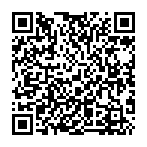
▼ Mostrar comentários